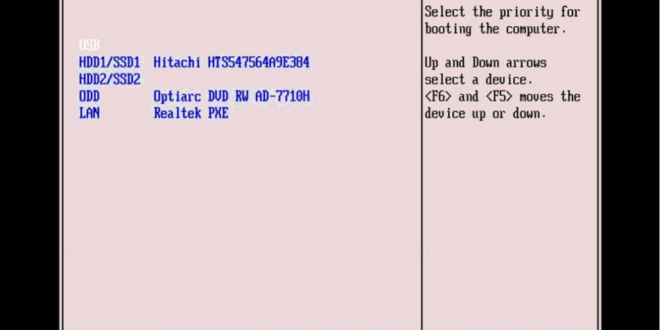Saat kamu mau melakukan instalasi ulang Windows atau mengatur prioritas booting pada komputer, salah satu hal penting yang perlu dilakukan adalah mengatur boot order. Kalau kamu belum tahu cara mengatur boot order di Windows 7, tenang aja, artikel ini bakal kasih kamu tutorial lengkap, mudah diikuti, dan dijamin asyik buat dibaca!
Langsung aja kita bahas langkah-langkahnya, tapi sebelum itu, yuk kenali dulu apa itu boot order dan kenapa penting untuk mengaturnya dengan benar. Let’s dive in!
Apa Itu Boot Order dan Kenapa Penting?
Boot order adalah urutan di mana komputer kamu memeriksa perangkat-perangkat seperti hard drive, CD/DVD, atau flash drive saat dinyalakan. Dengan kata lain, boot order menentukan perangkat mana yang diakses duluan untuk menjalankan sistem operasi.
Misalnya, kamu lagi mau install ulang Windows dari flash drive. Kalau boot order nggak diatur supaya flash drive tersebut jadi prioritas, maka komputer kamu bakal langsung masuk ke sistem operasi lama yang ada di hard drive. Nah, di sinilah peran penting cara mengatur boot order di Windows 7 supaya proses berjalan lancar sesuai yang kamu inginkan.
Langkah-langkah Cara Mengatur Boot Order di Windows 7
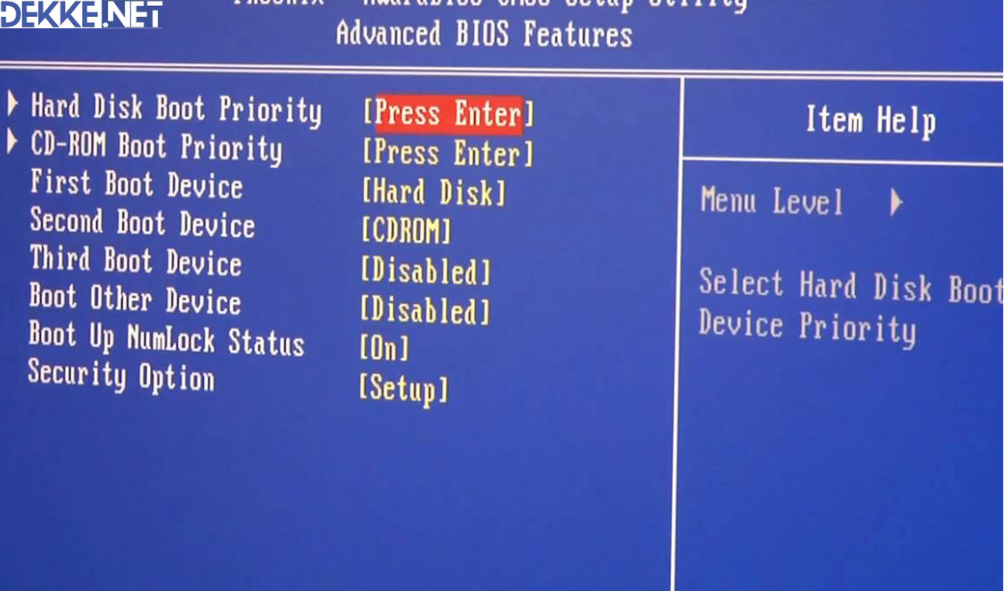
Sekarang, mari kita langsung ke intinya! Ikuti langkah-langkah di bawah ini untuk mengatur boot order di Windows 7 dengan mudah. Kamu nggak perlu khawatir, panduan ini sudah dibuat simpel dan jelas biar kamu nggak bingung.
1. Restart Komputer Kamu
Langkah pertama untuk cara mengatur boot order di Windows 7 tentu saja adalah me-restart komputer kamu. Setelah kamu tekan tombol restart, pastikan kamu siap untuk masuk ke BIOS.
2. Masuk ke BIOS
Setelah restart, saat logo pabrikan komputer muncul, langsung tekan tombol yang digunakan untuk masuk ke BIOS. Setiap pabrikan bisa punya tombol yang berbeda, tapi biasanya antara tombol F2, F10, Delete, atau Esc.
- Pro tip: Kalau kamu nggak yakin tombol mana yang dipakai, biasanya ada tulisan kecil di bagian bawah layar yang bilang “Press [tombol] to enter Setup.”
Setelah berhasil masuk ke BIOS, kamu akan melihat berbagai opsi. Di sini, kamu butuh navigasi ke menu Boot. Setiap BIOS bisa punya tampilan yang sedikit berbeda, tapi cari tab atau pilihan yang berhubungan dengan Boot.
- Tips lain: Untuk berpindah-pindah menu di BIOS, biasanya kamu harus menggunakan tombol panah pada keyboard. Jadi, jangan panik kalau kamu nggak bisa klik-klik dengan mouse.
4. Atur Prioritas Boot
Nah, ini langkah inti dari cara mengatur boot order di Windows 7. Di dalam menu boot, kamu akan melihat daftar perangkat seperti Hard Drive, CD/DVD Drive, dan USB Drive.
Kamu bisa mengubah urutan perangkat-perangkat ini dengan memilih perangkat yang ingin diubah prioritasnya, lalu gunakan tombol seperti + dan – atau instruksi lain yang tersedia di layar BIOS kamu.
5. Simpan dan Keluar dari BIOS
Setelah kamu selesai mengatur urutan boot, jangan lupa untuk menyimpan perubahan tersebut. Biasanya ada opsi Save & Exit di BIOS, atau kamu bisa menekan tombol F10 (di sebagian besar BIOS) untuk menyimpan perubahan dan keluar.
Setelah kamu keluar, komputer kamu akan melakukan restart otomatis dan booting dari perangkat yang sudah kamu atur sebagai prioritas pertama.
Kenapa Kamu Perlu Mengatur Boot Order?
Mungkin kamu bertanya-tanya, kenapa sih harus ribet mengatur boot order segala? Ada beberapa situasi di mana ini sangat penting dan bisa mempermudah hidup kamu:
1. Instalasi Ulang Sistem Operasi
Kalau kamu mau install ulang Windows 7 dari flash drive atau CD/DVD, maka cara mengatur boot order di Windows 7 wajib banget kamu tahu. Tanpa mengubah boot order, komputer kamu nggak akan tahu harus memulai instalasi dari mana.
2. Menggunakan Perangkat Bootable
Sering kali, kamu perlu menggunakan perangkat bootable seperti USB untuk memperbaiki masalah sistem. Dengan mengatur boot order, kamu bisa memastikan perangkat tersebut diakses terlebih dahulu sebelum hard drive utama.
3. Uji Coba Sistem Operasi Lain
Kamu mau coba Linux atau sistem operasi lain? Mengatur boot order adalah kunci supaya komputer bisa boot dari media instalasi tanpa masalah.
Pertanyaan yang Sering Ditanyakan (FAQ)
Untuk melengkapi tutorial ini, berikut beberapa pertanyaan yang sering muncul seputar cara mengatur boot order di Windows 7:
1. Apakah Mengubah Boot Order Aman?
Ya, mengubah boot order adalah tindakan yang sangat aman asalkan kamu tidak mengubah pengaturan BIOS lainnya yang bisa memengaruhi performa komputer. Selama kamu hanya mengikuti panduan ini, kamu nggak perlu khawatir.
2. Apakah Boot Order Harus Diubah Setiap Kali Instal Ulang?
Iya, setiap kali kamu ingin menginstall ulang dari perangkat yang berbeda, seperti dari USB atau CD/DVD, kamu harus mengubah boot order. Setelah instalasi selesai, kamu bisa mengembalikan boot order ke setting semula kalau perlu.
3. Bagaimana Kalau Saya Lupa Menyimpan Pengaturan Boot Order?
Kalau kamu lupa menyimpan perubahan di BIOS, komputer kamu akan kembali ke pengaturan boot order yang lama, dan kamu harus mengulang proses dari awal. Jadi, selalu pastikan kamu memilih opsi Save & Exit.
Baca Juga: Cara Menggunakan Fitur Nego di Bukalapak, Hemat, Cepat, dan Mudah!
Mengatur boot order di Windows 7 ternyata nggak sesulit yang kamu bayangkan, kan? Dengan mengikuti langkah-langkah di atas, kamu bisa dengan mudah melakukan instalasi ulang atau menjalankan sistem dari perangkat lain.
Yang penting, selalu ingat untuk masuk ke BIOS, mengatur prioritas perangkat yang kamu inginkan, dan menyimpan perubahan sebelum keluar. Sekarang, setelah tahu cara mengatur boot order di Windows 7, kamu siap menghadapi situasi apapun yang membutuhkan pengaturan ulang booting. Semoga artikel ini membantu dan selamat mencoba!
 Berita Teknologi Terupdate dan Terkini Update informasi terbaru tentang teknologi
Berita Teknologi Terupdate dan Terkini Update informasi terbaru tentang teknologi